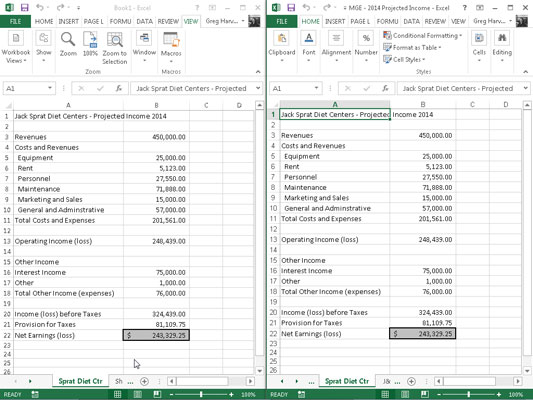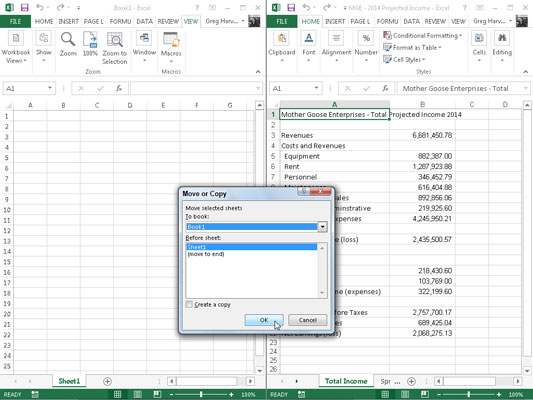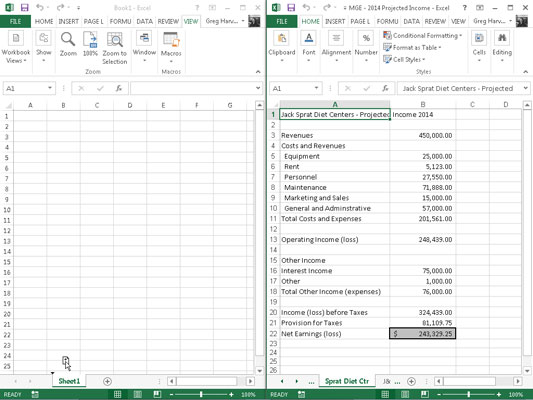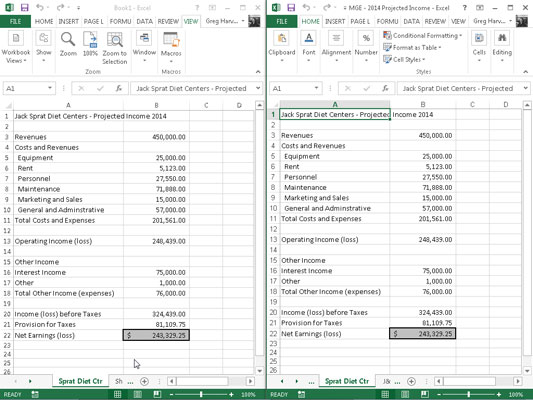Σε ορισμένες περιπτώσεις, πρέπει να μετακινήσετε ένα συγκεκριμένο φύλλο εργασίας ή να το αντιγράψετε από το ένα βιβλίο εργασίας στο άλλο στο Excel 2013. Για να μετακινήσετε ή να αντιγράψετε φύλλα εργασίας μεταξύ των βιβλίων εργασίας, ακολουθήστε τα εξής βήματα:
Ανοίξτε τόσο το βιβλίο εργασίας με τα φύλλα εργασίας που θέλετε να μετακινήσετε ή να αντιγράψετε όσο και το βιβλίο εργασίας που θα περιέχει τα φύλλα εργασίας που μετακινήθηκαν ή αντιγράφηκαν.
Επιλέξτε Αρχείο→ Άνοιγμα ή πατήστε Ctrl+O για να ανοίξετε και τα δύο βιβλία εργασίας.
Επιλέξτε το βιβλίο εργασίας που περιέχει τα φύλλα εργασίας που θέλετε να μετακινήσετε ή να αντιγράψετε.
Για να επιλέξετε το βιβλίο εργασίας με τα φύλλα προς μετακίνηση ή αντιγραφή, κάντε κλικ στην αναδυόμενη μικρογραφία του στη γραμμή εργασιών των Windows.
Επιλέξτε τα φύλλα εργασίας που θέλετε να μετακινήσετε ή να αντιγράψετε.
Για να επιλέξετε ένα μεμονωμένο φύλλο εργασίας, κάντε κλικ στην καρτέλα του φύλλου του. Για να επιλέξετε μια ομάδα γειτονικών φύλλων, κάντε κλικ στην πρώτη καρτέλα και, στη συνέχεια, κρατήστε πατημένο το Shift ενώ κάνετε κλικ στην τελευταία καρτέλα. Για να επιλέξετε διάφορα μη γειτονικά φύλλα, κάντε κλικ στην πρώτη καρτέλα και, στη συνέχεια, κρατήστε πατημένο το Ctrl ενώ κάνετε κλικ σε καθεμία από τις άλλες καρτέλες φύλλου.
Κάντε δεξί κλικ στην καρτέλα του φύλλου και, στη συνέχεια, κάντε κλικ στην επιλογή Μετακίνηση ή Αντιγραφή στο μενού συντόμευσης.
Το Excel ανοίγει το παράθυρο διαλόγου Μετακίνηση ή Αντιγραφή στο οποίο υποδεικνύετε εάν θέλετε να μετακινήσετε ή να αντιγράψετε τα επιλεγμένα φύλλα και πού να τα μετακινήσετε ή να τα αντιγράψετε.
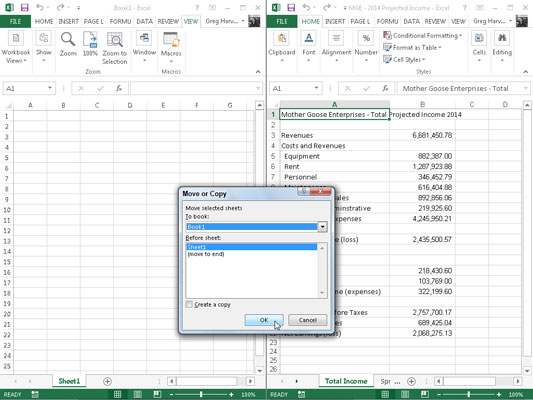
Στο πλαίσιο αναπτυσσόμενης λίστας Προς κράτηση, επιλέξτε το όνομα του βιβλίου εργασίας στο οποίο θέλετε να αντιγράψετε ή να μετακινήσετε τα φύλλα εργασίας.
Εάν θέλετε να μετακινήσετε ή να αντιγράψετε τα επιλεγμένα φύλλα εργασίας σε ένα νέο βιβλίο εργασίας αντί σε ένα υπάρχον που έχετε ανοιχτό, επιλέξτε την επιλογή (νέο βιβλίο) που εμφανίζεται στην κορυφή της αναπτυσσόμενης λίστας Προς κράτηση.
Στο πλαίσιο λίστας Πριν από το φύλλο, επιλέξτε το όνομα του φύλλου του οποίου θα πρέπει να προηγούνται τα φύλλα εργασίας που πρόκειται να μετακινήσετε ή να αντιγράψετε. Εάν θέλετε τα φύλλα που μετακινείτε ή αντιγράφετε να εμφανίζονται στο τέλος του βιβλίου εργασίας, επιλέξτε (Μετακίνηση στο τέλος).
Επιλέξτε το πλαίσιο ελέγχου Δημιουργία αντιγραφής για να αντιγράψετε τα επιλεγμένα φύλλα εργασίας στο καθορισμένο βιβλίο εργασίας (αντί να τα μετακινήσετε).
Κάντε κλικ στο OK ή πατήστε Enter για να ολοκληρώσετε τη λειτουργία μετακίνησης ή αντιγραφής.
Εάν προτιμάτε μια πιο άμεση προσέγγιση, μπορείτε να μετακινήσετε ή να αντιγράψετε φύλλα μεταξύ ανοιχτών βιβλίων εργασίας σύροντας τις καρτέλες του φύλλου από το ένα παράθυρο του βιβλίου εργασίας στο άλλο. Αυτή η μέθοδος λειτουργεί με πολλά φύλλα ή ένα μόνο φύλλο. Απλώς βεβαιωθείτε ότι έχετε επιλέξει όλες τις καρτέλες του φύλλου προτού ξεκινήσετε τη διαδικασία μεταφοράς και απόθεσης.
Για να σύρετε ένα φύλλο εργασίας από το ένα βιβλίο εργασίας στο άλλο, πρέπει να ανοίξετε και τα δύο βιβλία εργασίας. Κάντε κλικ στο κουμπί εντολής Τακτοποίηση όλων στην καρτέλα Προβολή ή πατήστε Alt+WA και, στη συνέχεια, επιλέξτε μια διάταξη. Πριν κλείσετε το πλαίσιο διαλόγου Τακτοποίηση των Windows, βεβαιωθείτε ότι το πλαίσιο ελέγχου Windows of Active Book Workbook δεν είναι επιλεγμένο. δηλαδή δεν περιέχει σημάδι επιλογής.
Αφού τακτοποιήσετε τα παράθυρα του βιβλίου εργασίας, σύρετε την καρτέλα του φύλλου εργασίας από το ένα βιβλίο εργασίας στο άλλο. Εάν θέλετε να αντιγράψετε αντί να μετακινήσετε το φύλλο εργασίας, κρατήστε πατημένο το πλήκτρο Ctrl ενώ σύρετε τα εικονίδια του φύλλου.
Για να εντοπίσετε το φύλλο εργασίας στο νέο βιβλίο εργασίας, τοποθετήστε το προς τα κάτω τρίγωνο που κινείται με το εικονίδιο του φύλλου μπροστά από την καρτέλα του φύλλου εργασίας όπου θέλετε να το εισαγάγετε. στη συνέχεια αφήστε το κουμπί του ποντικιού ή αφαιρέστε το δάχτυλό σας ή τη γραφίδα από την οθόνη αφής.
Αυτή η λειτουργία μεταφοράς και απόθεσης είναι μία από αυτές που δεν μπορείτε να αντιστρέψετε χρησιμοποιώντας τη δυνατότητα Αναίρεσης του Excel. Αυτό σημαίνει ότι εάν ρίξετε το φύλλο σε λάθος βιβλίο εργασίας, θα πρέπει να πάτε να πάρετε το παράξενο φύλλο μόνοι σας και μετά να το σύρετε και να το αφήσετε στο μέρος όπου ανήκε κάποτε!
Είναι εύκολο να μετακινήσετε ή να αντιγράψετε ένα φύλλο εργασίας από το ένα βιβλίο εργασίας στο άλλο χρησιμοποιώντας αυτήν τη μέθοδο μεταφοράς και απόθεσης.
Εδώ, βλέπετε δύο παράθυρα βιβλίου εργασίας: το νέο βιβλίο εργασίας Book1 (αριστερό παράθυρο) και το βιβλίο εργασίας MGE – 2014 Projected Income (δεξιό παράθυρο). Αυτά τα παράθυρα του βιβλίου εργασίας είναι διατεταγμένα με το κουμπί εντολής Προβολή δίπλα-δίπλα στην καρτέλα Προβολή.
Για να αντιγράψετε το φύλλο Sprat Diet Ctr από το βιβλίο εργασίας MGE – 2014 Projected Income στο νέο βιβλίο εργασίας Book1, απλώς επιλέξτε την καρτέλα φύλλου Sprat Diet Ctr, κρατήστε πατημένο το πλήκτρο Ctrl και σύρετε το εικονίδιο του φύλλου στη νέα του θέση πριν από το Sheet1 του Book1 ΤΕΤΡΑΔΙΟ ΕΡΓΑΣΙΩΝ.
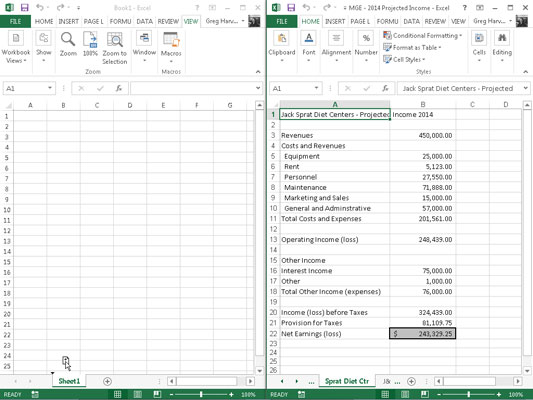
Όπως μπορείτε να δείτε, αφού απελευθερωθεί το κουμπί του ποντικιού, το Excel εισάγει το αντίγραφο του φύλλου εργασίας Sprat Diet Ctr στο βιβλίο εργασίας Book1 στη θέση που υποδεικνύεται από το τρίγωνο που συνοδεύει το εικονίδιο του φύλλου (πριν από το Sheet1 σε αυτό το παράδειγμα).